Suchergebnisse :
×Leitfaden zum Konfigurieren der Gravity Forms-Integration mit Salesforce. Gravity Forms ist eine Formularerstellungslösung, mit der Sie Benutzerdaten von Ihrer WordPress-Site sammeln können, die dann als Leads für die weiteren Tracking- und Marketingstrategien Ihres Unternehmens klassifiziert werden können. Diese können dann in einem CRM wie Salesforce synchronisiert werden, wo sie dann effektiver verwaltet werden können. Mit dem miniOrange Salesforce Gravity Forms-Integrationslösung Sie können jede Formularübermittlung mit jedem Objekt in Salesforce synchronisieren. Dadurch können Sie verschiedene Anwendungsfälle realisieren, z Lead-Synchronisierung mit Salesforce, Account-Synchronisierung mit Salesforce, Kontaktsynchronisierung mit Salesforce oder sogar benutzerdefinierte Datensynchronisierung mit Salesforce. In diesem Leitfaden gehen wir die Schritte zum Einrichten der Lead-Synchronisierung mit Salesforce durch, wobei die Lead-Daten mit dem Gravity Forms-Plugin erfasst werden. Unser WordPress-Objektdatensynchronisierung für Salesforce Das Plugin synchronisiert die Gravity Forms-Übermittlungen mit jedem Objekt in Salesforce und hält Salesforce-Datensätze synchron mit WordPress.
Objektdatensynchronisierung für Salesforce Das Plugin ist so eingerichtet, dass es die vom Gravity Forms-Plugin gesammelten Daten als Leads in Salesforce synchronisiert.
WordPress Salesforce-Objektsynchronisierung | Synchronisieren Sie Salesforce-Objekte bidirektional mit WordPress. Aktivieren Sie Echtzeitsynchronisierung, geplante Synchronisierung, Salesforce-Synchronisierung mit Workflow-Automatisierung, Synchronisierung von Leads von WordPress mit Salesforce, Salesforce ACF/CPT-UI-Integrationen und mehr.
Hinweis: Sie benötigen die Premium-Version des Object Data Sync for Salesforce-Plugins, um die Synchronisierung von Formulardaten zwischen WordPress Gravity Forms und Salesforce einzurichten. Wenn Sie die Premium-Version der Plugins wünschen oder Fragen zu Ihrem Anwendungsfall haben, können Sie uns unter kontaktieren salesforcesupport@xecurify.com
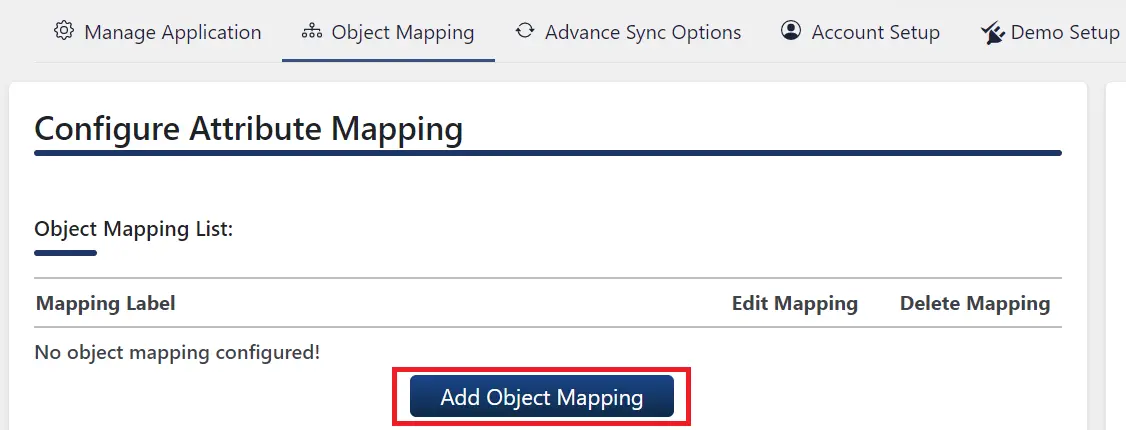
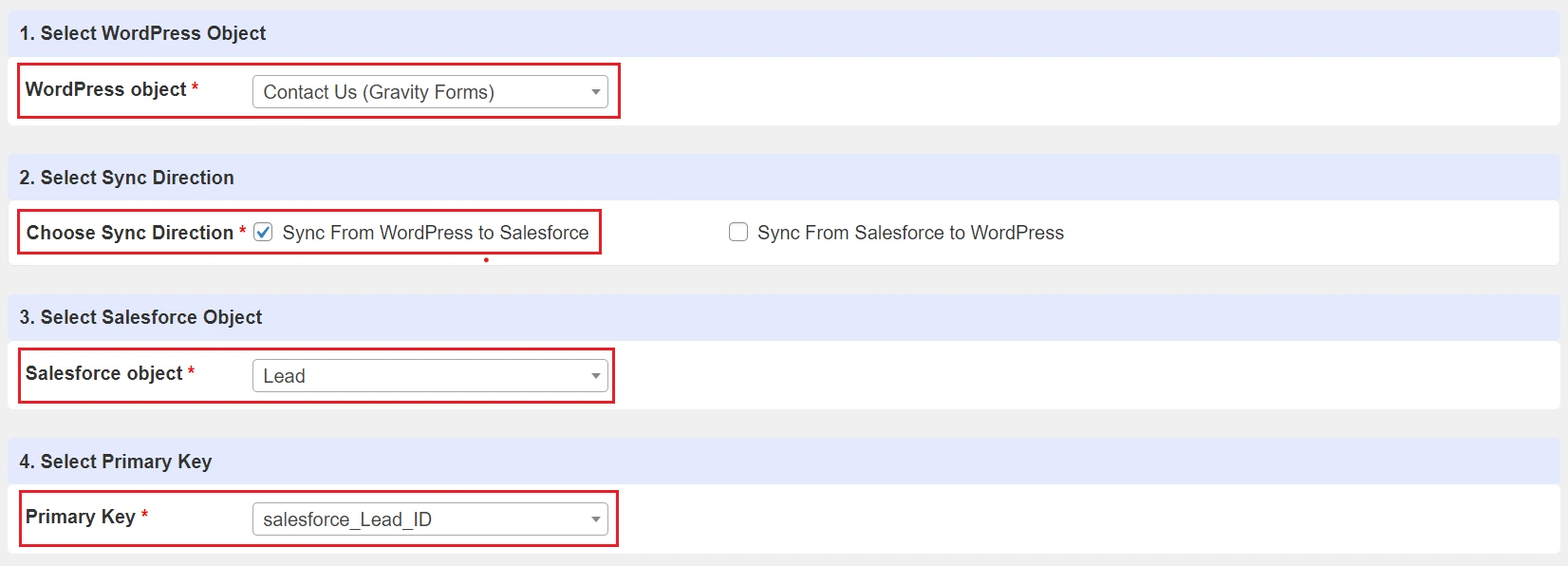
| Wählen Sie WordPress-Objekt | Sie können jedes WordPress-Objekt aus der Dropdown-Liste „WordPress-Objekt“ auswählen. |
| Hinweis: Wählen Sie für diese Integration den Namen des Gravity Form-Objekts aus, dessen Felder mit Salesforce synchronisiert werden sollen. | |
| Wählen Sie Synchronisierungsrichtung | Ermöglichen Synchronisierung von WordPress mit Salesforce or Synchronisierung von Salesforce mit WordPress entsprechend ihrer anforderung. |
| Primärschlüssel | Wählen Sie im Dropdown-Menü ein beliebiges Feld aus, in dem Sie speichern möchten Salesforce-Objekt-ID. |
| Hinweis: Wenn Sie speichern möchten Salesforce-Objekt-ID in einem beliebigen benutzerdefinierten Wert, den Sie auswählen können __Brauch__ aus der Dropdown-Liste. | |
| Salesforce-Objekt | Wählen Sie ein Salesforce-Objekt aus |
Hinweis: Sie können ein beliebiges Salesforce-Objekt Ihrer Wahl auswählen. In diesem Fall umwandeln wurde ausgewählt, um Leads in Salesforce zu erstellen. Sie können im Dropdown-Menü auch ein beliebiges Objekt auswählen, das Sie in Salesforce erstellen möchten.
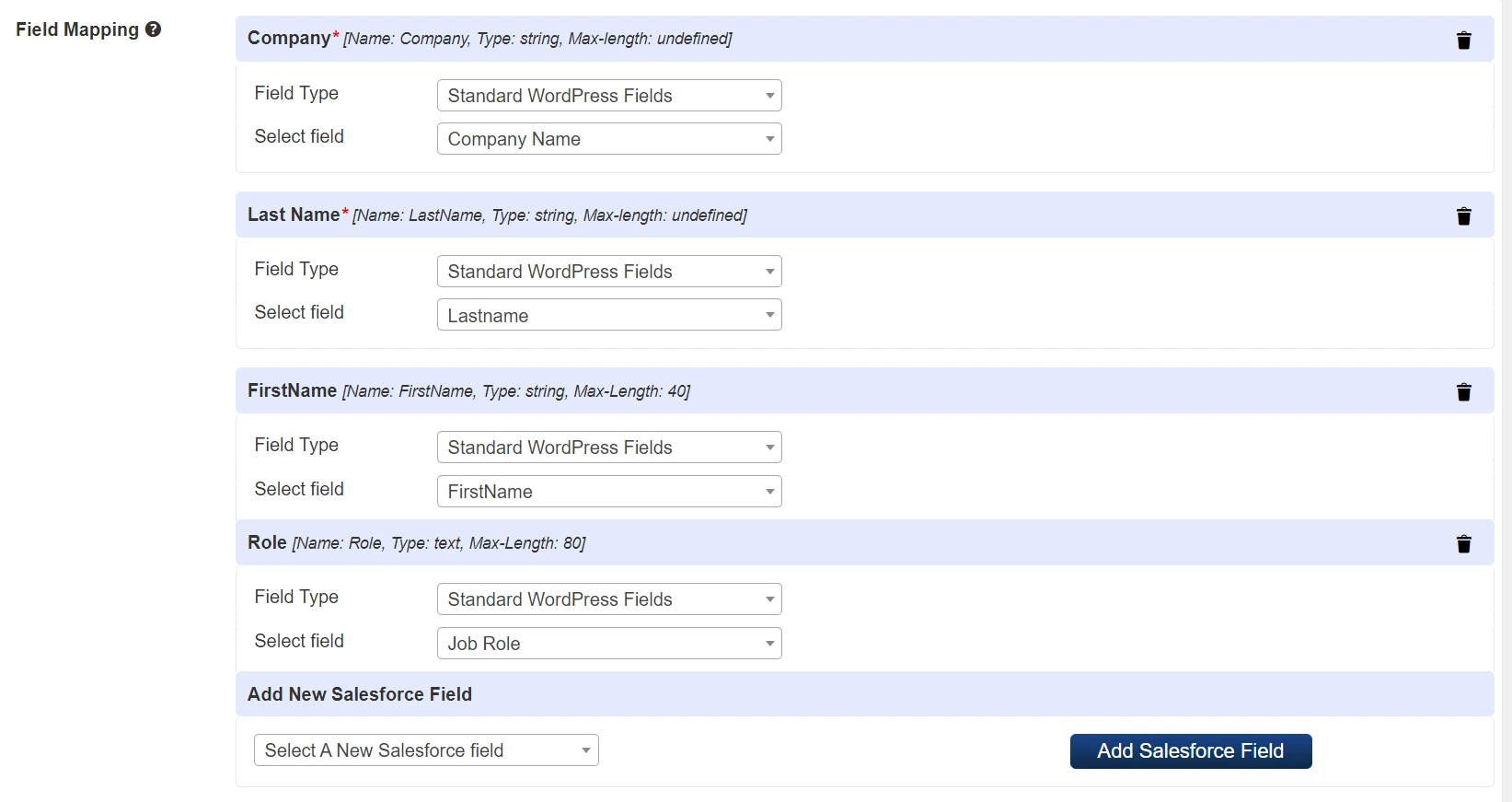

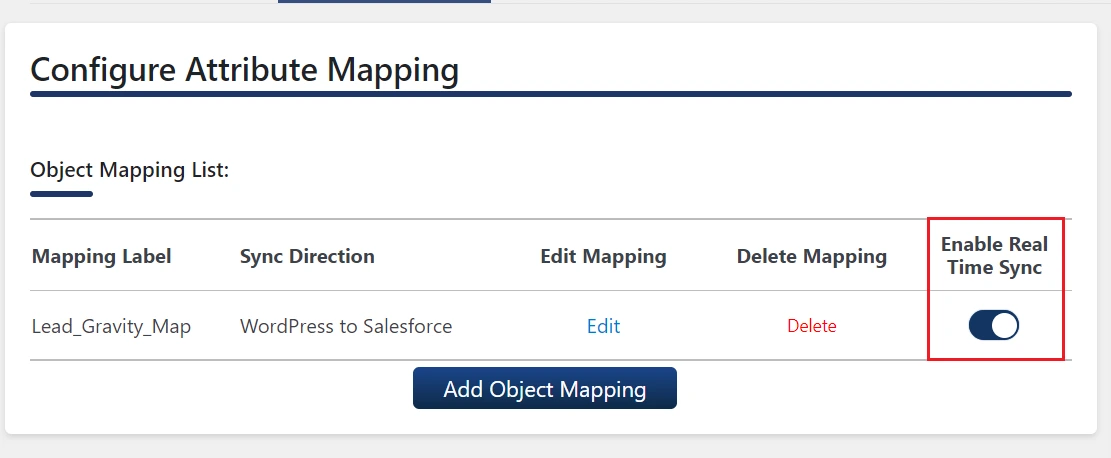
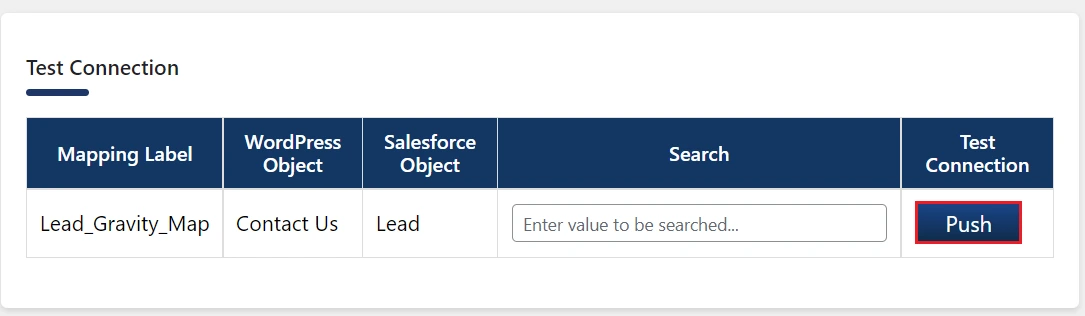
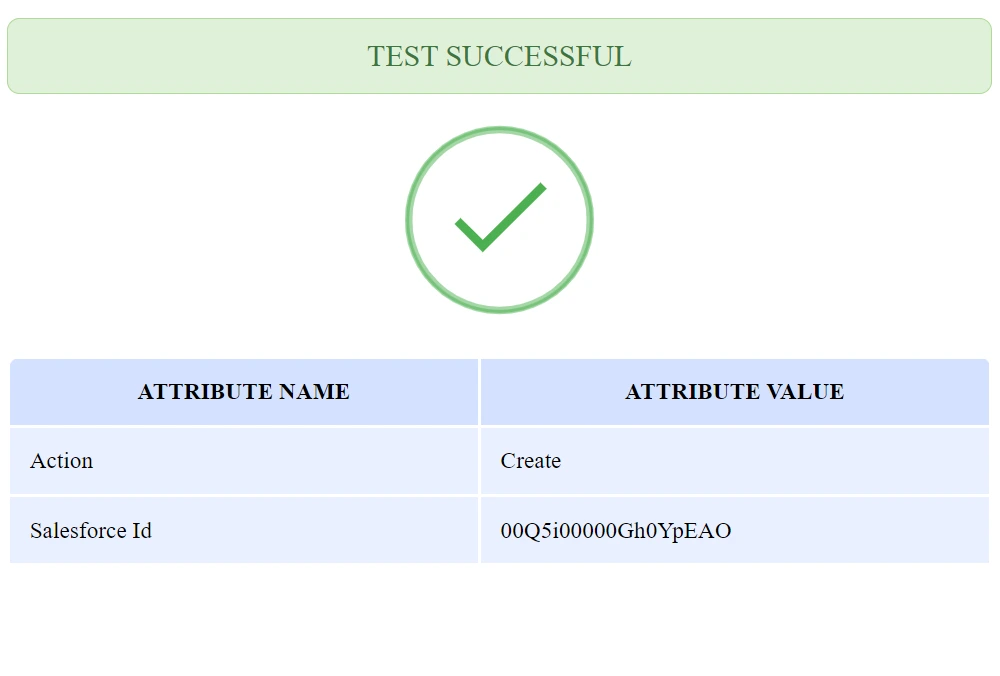
Sie haben die Synchronisierung zwischen Gravity Forms und Salesforce Object erfolgreich konfiguriert.
In diesem Leitfaden haben Sie die WordPress Gravity Forms erfolgreich in Salesforce Leads integriert. Diese Lösung gewährleistet die Synchronisierung von Salesforce Gravity Forms mit WordPress, sodass Sie alle Lead-Daten von WordPress mit Salesforce synchronisieren können.
Wenn Sie etwas suchen, das Sie nicht finden können, schreiben Sie uns bitte eine E-Mail an salesforcesupport@xecurify.com
miniOrange bietet rund um die Uhr Support für alle Secure Identity-Lösungen. Wir gewährleisten einen qualitativ hochwertigen Support, um Ihre Zufriedenheit zu gewährleisten.
RegistrierenEinfache und präzise Schritt-für-Schritt-Anleitungen und Videos, die Ihnen bei der Konfiguration innerhalb weniger Minuten helfen.
Wir bieten sichere Identitätslösungen für Single Sign-On, Zwei-Faktor-Authentifizierung, adaptive MFA, Bereitstellung und vieles mehr. Bitte kontaktieren Sie uns unter
+1 978 658 9387 (USA) | +91 97178 45846 (Indien) salesforcesupport@xecurify.com
Brauchen Sie Hilfe? Wir sind hier!

Vielen Dank für Ihre Anfrage.
Wenn Sie innerhalb von 24 Stunden nichts von uns hören, können Sie gerne eine Folge-E-Mail an senden info@xecurify.com
Diese Datenschutzerklärung gilt für miniorange-Websites und beschreibt, wie wir mit personenbezogenen Daten umgehen. Wenn Sie eine Website besuchen, werden möglicherweise Informationen in Ihrem Browser gespeichert oder abgerufen, meist in Form von Cookies. Diese Informationen können sich auf Sie, Ihre Vorlieben oder Ihr Gerät beziehen und werden hauptsächlich dazu verwendet, dass die Website so funktioniert, wie Sie es erwarten. Die Informationen identifizieren Sie nicht direkt, können Ihnen aber ein personalisierteres Web-Erlebnis ermöglichen. Klicken Sie auf die Kategorieüberschriften, um zu erfahren, wie wir mit Cookies umgehen. Die Datenschutzerklärung unserer Lösungen finden Sie in der Datenschutz.
Notwendige Cookies tragen dazu bei, eine Website vollständig nutzbar zu machen, indem sie grundlegende Funktionen wie Seitennavigation, Anmelden, Ausfüllen von Formularen usw. ermöglichen. Die für diese Funktionalität verwendeten Cookies speichern keine personenbezogenen Daten. Einige Teile der Website funktionieren jedoch ohne Cookies nicht ordnungsgemäß.
Diese Cookies sammeln nur aggregierte Informationen über den Verkehr auf der Website, einschließlich Besucher, Quellen, Seitenklicks und -aufrufe usw. Dies ermöglicht es uns, mehr über unsere beliebtesten und am wenigsten beliebten Seiten sowie über die Interaktion der Benutzer mit den umsetzbaren Elementen und damit über die Veröffentlichung zu erfahren Wir verbessern die Leistung unserer Website sowie unserer Dienste.
